Mises à jour Servex 7.9.1.3 à 7.9.2.2
- Andrée-Anne Boivin
- 20 juin 2023
- 2 min de lecture
Dernière mise à jour : 27 nov. 2023

>> PROCÉDURE DE MISE À JOUR <<
| Appels de service
Vous avez maintenant la possibilité de rafraîchir les informations de la fiche client et du numéro de série à partir de l'appel (clique droit sur Client ou No. série)
Mettre à jour l'appel : Va aller récupérer les nouvelles information de la fiche client
Mettre à jour le client : Va aller mettre à jour les informations de l'appel dans la fiche client

Nouveaux champs Durée réelle et Durée Facturée.
Vous les retrouverez dans la fenêtre de main d'œuvre (intervention). La durée réelle représente la durée entre l'heure de début et l'heure de fin, qui est parfois différente du temps que vous désirez facturer.
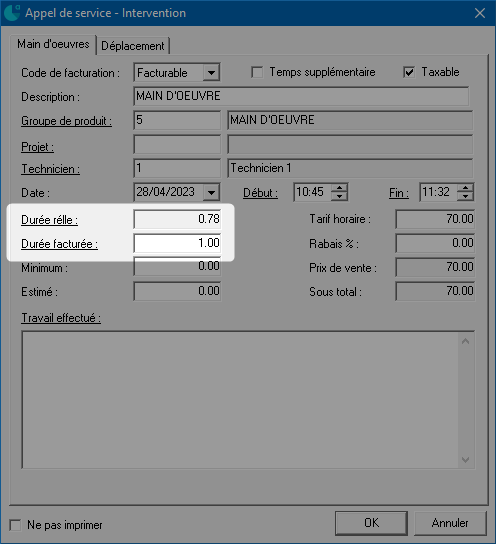
Vous la retrouverez également dans le résumé de l'appel

** Dans la configuration de la société, vous pouvez activer l'option suivante :
Utiliser la durée réelle pour le coûtant des techniciens **
Lors de l'ouverture de l'appel, si un client à des rappels ils s'afficheront automatique. Note : Vous aurez toujours le bouton rappel qui clignotera.

Lors de la création d'un nouvel appel, vous aurez un popup qui vous affichera la liste des appels en cours pour ce client, avec les détails (numéro d'appel, équipement, problème, etc...)

Vous avez maintenant la possibilité de localiser sur la carte les rendez-vous d'une journée sélectionnée pour optimiser vos déplacements.
Pour y arriver, vous n'avez qu'à sélectionner la journée voulue et avec le clic droit de votre souris, sélectionner l'option ''Localiser la journée''. Les rendez-vous s'afficheront dans le carte, avec l'ordre de chacun (1, 2, 3, ...) . Vous serez alors en mesure de changer l'ordre des rendez-vous pour optimiser la route de la journée.

Dans les achats faits à partir de Servex, vous pouvez maintenant décider de prioriser un fournisseur pour la totalité de l'achat. Il ne tiendra pas compte des fournisseurs reliés aux produits. Un achat Acomba sera généré chez le fournisseur priorisé.

Dans la fiche de produit Servex, vous avez maintenant la possibilité d'indiquer si le produit doit être ajouté automatiquement lors de la création de l'appel.

Vous pouvez maintenant sélectionner un ou plusieurs produit pour les ajouter à un RMA facilement. Pour y arriver, vous devez tenir enfoncé le bouton ''CTRL'' de votre clavier, sélectionner les produits voulus et cliquer ensuite sur le bouton ''RMA'' situé dans le barre de boutons du bas de la fenêtre d'appel.

Modifications autres :
Journal des événements, le nom du CPA apparait plutôt que le numéro
Amélioration de la gestion des projets en lien avec les groupes de produit
Ajout du champs moteur, année et sous-modèle dans le détail de la facture
| Entretien préventif
Vous avez maintenant la possibilité de choisir le type d'appel pour l'entretien préventif
